Copier sur les deux côtés du papier (copie recto verso)
- Vous devez choisir la disposition de copie recto-verso parmi les options suivantes avant de pouvoir démarrer la copie recto-verso.
- La disposition de votre document d’origine détermine la disposition de copie recto-verso que vous devez choisir.
- Lorsque vous effectuez des copies recto-verso manuellement à partir d’un document recto-verso, utilisez la vitre du scanner.
Vous ne pouvez utiliser que du papier ordinaire au format Lettre, A4, A5 ou Exécutif.
- Portrait
- 1 côté à 2 côtés (bord long)
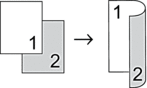
- 1 côté à 2 côtés (bord court)
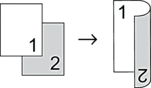
- 2 côtés à 2 côtés
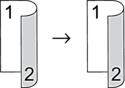
- Paysage
- 1 côté à 2 côtés (bord long)
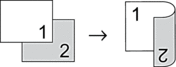
- 1 côté à 2 côtés (bord court)
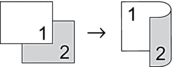
- 2 côtés à 2 côtés
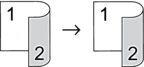
MFC-J1010DW/MFC-J1012DW
- Chargez votre document.
- Appuyez sur
 (COPIER).
(COPIER). - Entrez le nombre de copies à l'aide du pavé numérique.
- Pour trier plusieurs copies, appuyez sur
 ou
ou  pour sélectionner les éléments suivants :
pour sélectionner les éléments suivants : - Sélectionnez [Empiler/Trier]. Appuyez sur OK.
- Sélectionnez [Trier]. Appuyez sur OK.
- Appuyez sur
 ou
ou  pour sélectionner [Copie Rec-ver]. Appuyez sur OK.
pour sélectionner [Copie Rec-ver]. Appuyez sur OK. - Effectuez l’une des opérations suivantes :
Pour effectuer des copies recto-verso d’un document recto, appuyez sur
 ou sur
ou sur  pour sélectionner les éléments suivants :
pour sélectionner les éléments suivants : - Pour modifier les options de disposition, sélectionnez [Visualis]. Appuyez sur OK.
- Sélectionnez [Retour bord long] ou [Retour bord court]. Appuyez sur OK.
- Sélectionnez [Recto⇒ Recto verso]. Appuyez sur OK.
Pour effectuer manuellement des copies recto-verso d’un document recto-verso, appuyez sur
 ou sur
ou sur  pour sélectionner [Recto verso ⇒Recto verso]. Appuyez sur OK.
pour sélectionner [Recto verso ⇒Recto verso]. Appuyez sur OK.  Utilisez la vitre du scanner pour effectuer manuellement des copies recto-verso d’un document recto-verso.
Utilisez la vitre du scanner pour effectuer manuellement des copies recto-verso d’un document recto-verso.
- Appuyez sur Mono Marche ou Couleur Marche.Si vous avez placé le document dans le chargeur automatique de documents, l'appareil numérise les pages et commence à imprimer.
- Si vous utilisez la vitre du scanner, répétez les étapes suivantes pour chaque page du document :
- Placez la page suivante sur la vitre du scanner, puis appuyez sur
 pour numériser la page.
pour numériser la page. - Après la numérisation de toutes les pages, appuyez sur
 pour démarrer l'impression.
pour démarrer l'impression.
Ne touchez PAS la feuille imprimée tant qu'elle n'a pas été éjectée pour la deuxième fois. L'appareil imprime le premier côté et éjecte la feuille, puis l'entraîne à nouveau pour imprimer le deuxième côté.
Si vous avez des problèmes d'impressions présentant des traînées ou de bourrages papier, procédez comme suit :
- Appuyez sur
 (Encre).
(Encre). - Sélectionnez [Options d'impression]. Appuyez sur OK.
- Sélectionnez [Réduire le maculage]. Appuyez sur OK.
- Modifiez les paramètres. Appuyez sur OK.
MFC-J1170DW
- Chargez votre document.
- Appuyez sur
 [Copier].
[Copier]. - Entrez le nombre de copies de l'une des manières suivantes :
- Appuyez sur [-] ou [+] sur l'écran tactile.
- Appuyez sur
 pour afficher le clavier sur l'écran tactile, puis entrez le nombre de copies à l'aide du clavier de l'écran tactile. Appuyez sur [OK].
pour afficher le clavier sur l'écran tactile, puis entrez le nombre de copies à l'aide du clavier de l'écran tactile. Appuyez sur [OK].
- Pour trier plusieurs copies, appuyez sur
 .
. - Appuyez sur
 ou
ou  pour afficher l’option [Copie Rec-ver], puis appuyez dessus.
pour afficher l’option [Copie Rec-ver], puis appuyez dessus. - Effectuez l’une des opérations suivantes :
Pour effectuer des copies recto-verso à partir d’un document recto, suivez ces étapes :
- Pour modifier les options de disposition, appuyez sur [Visualis], puis appuyez sur [Retour bord long] ou [Retour bord court].
- Appuyez sur [Rec⇒Rec-ver].
Pour effectuer manuellement des copies recto-verso d’un document recto-verso, appuyez sur [Rec-ver⇒Rec-ver].
 Utilisez la vitre du scanner pour effectuer manuellement des copies recto-verso d’un document recto-verso.
Utilisez la vitre du scanner pour effectuer manuellement des copies recto-verso d’un document recto-verso.
- Vérifiez vos paramètres sur l’écran tactile, puis appuyez sur [OK].
- Appuyez sur [Mono Marche] ou [Coul. Marche]. Si vous avez placé le document dans le chargeur automatique de documents, l'appareil numérise les pages et commence à imprimer.
- Si vous utilisez la vitre du scanner, répétez les étapes suivantes pour chaque page du document :
- Placez la page suivante sur la vitre du scanner, puis appuyez sur [Continuer] pour numériser la page.
- Après la numérisation de toutes les pages, appuyez sur [Finir].
Ne touchez PAS la feuille imprimée tant qu'elle n'a pas été éjectée pour la deuxième fois. L'appareil imprime le premier côté et éjecte la feuille, puis l'entraîne à nouveau pour imprimer le deuxième côté.
 , puis modifiez les réglages.
, puis modifiez les réglages. 


